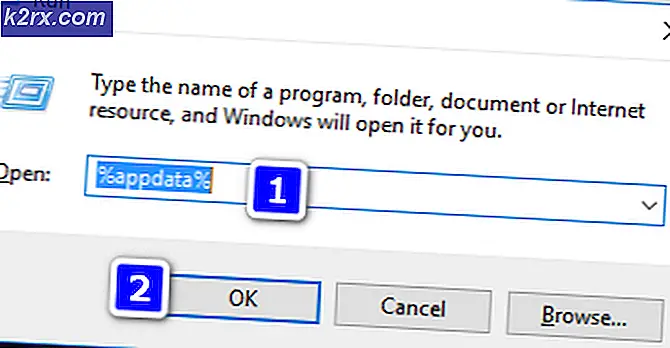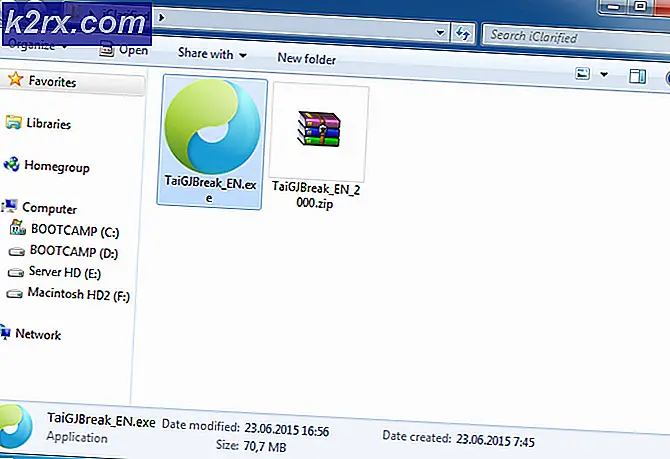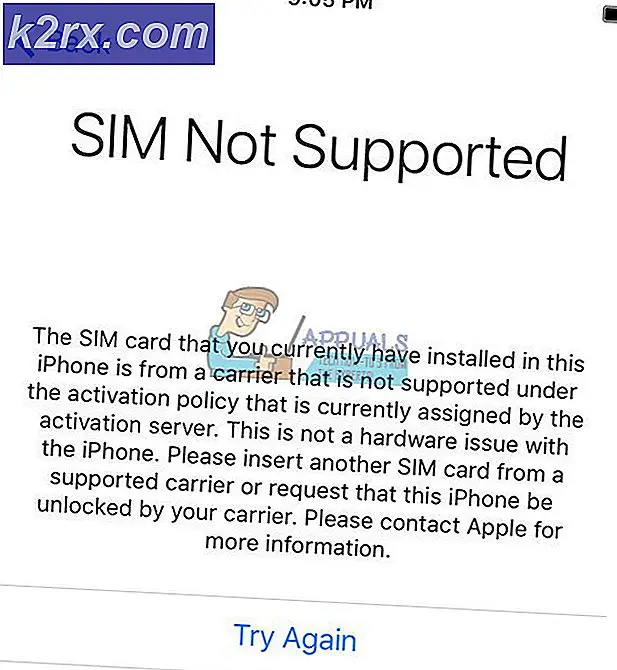วิธีเปิดใช้งาน Font Providers ใน Windows 10
Windows 10 มีชุดแบบอักษรที่ดีสำหรับความต้องการของผู้ใช้ แบบอักษรเริ่มต้นที่มาพร้อมกับ Windows 10 มี จำกัด และเฉพาะเจาะจง ผู้ใช้สามารถลองค้นหาแบบอักษรใหม่บนอินเทอร์เน็ตและดาวน์โหลดลงในระบบของตน อย่างไรก็ตาม Windows 10 ยังมีการตั้งค่า Font Provider ที่ช่วยผู้ใช้ในการพิจารณาความพร้อมใช้งานของแบบอักษรใหม่ หากผู้ให้บริการสามารถใช้แบบอักษรได้ Windows 10 อาจดาวน์โหลดข้อมูลแบบอักษรหากจำเป็นในการจัดรูปแบบหรือแสดงผลข้อความ
เมื่อเปิดใช้งานการตั้งค่านี้ Windows 10 จะสอบถามเป็นระยะเพื่อตรวจสอบว่ามีแค็ตตาล็อกแบบอักษรใหม่หรือไม่ สิ่งนี้อาจไม่สมบูรณ์แบบเท่ากับการค้นหาฟอนต์ออนไลน์ด้วยตัวเอง แต่ก็ยังมีประโยชน์สำหรับผู้ใช้ที่กำลังมองหาฟอนต์เจ๋ง ๆ ใหม่ ๆ ผู้ให้บริการแบบอักษร ได้แก่ Adobe ทีมวิชาการพิมพ์ของ Microsoft และ บริษัท อื่น ๆ อีกสองสาม บริษัท ตอนนี้การตั้งค่านี้สามารถเปิดใช้งานผ่าน Local Group Policy Editor เท่านั้น อย่างไรก็ตามตัวแก้ไขนโยบายกลุ่มไม่มีใน Windows 10 Home Edition นั่นคือเหตุผลที่เรารวมเมธอด Registry Editor สำหรับผู้ที่ไม่มี Group Policy Editor
การเปิดใช้งาน Font Providers ผ่าน Local Group Policy Editor
เราสามารถเปิดใช้งานการตั้งค่า Font Providers เพื่อให้ Windows ดาวน์โหลดฟอนต์และข้อมูลแค็ตตาล็อกฟอนต์จากผู้ให้บริการฟอนต์ออนไลน์ การตั้งค่านี้มีอยู่แล้วในตัวแก้ไขนโยบายกลุ่มและคุณสามารถเปลี่ยนได้อย่างง่ายดาย หากคุณมี Local Group Policy Editor ในระบบของคุณให้ทำตามขั้นตอนด้านล่างเพื่อกำหนดการตั้งค่า:
- กด Windows + R คีย์ร่วมกันเพื่อเปิดไฟล์ วิ่ง ไดอะล็อก จากนั้นพิมพ์“gpedit.msc” ในกล่องและกด ป้อน เพื่อเปิดไฟล์ ตัวแก้ไขนโยบายกลุ่มภายใน.
บันทึก: เลือก ใช่ ตัวเลือกสำหรับ UAC (การควบคุมบัญชีผู้ใช้) พรอมต์ - ไปที่ตำแหน่งต่อไปนี้ในบานหน้าต่างด้านซ้ายของไฟล์ ตัวแก้ไขนโยบายกลุ่มภายใน:
คอมพิวเตอร์ Configuration \ Administrative Templates \ Network \ Fonts
- ดับเบิลคลิกที่ไฟล์ เปิดใช้งานผู้ให้บริการแบบอักษร การตั้งค่าเพื่อเปิด ตอนนี้แก้ไขการสลับจาก ไม่ได้กำหนดค่า ถึง เปิดใช้งาน ตัวเลือก จากนั้นคลิกไฟล์ สมัคร / ตกลง ปุ่มเพื่อใช้การเปลี่ยนแปลง
- เพื่อเปิดใช้การตั้งค่า Font Provider
การเปิดใช้งาน Font Providers ผ่าน Registry Editor
สามารถใช้การตั้งค่าเดียวกันใน Registry Editor อย่างไรก็ตามค่าสำหรับการตั้งค่านี้อาจไม่มีอยู่แล้วใน Registry Editor และผู้ใช้จะต้องสร้างค่าด้วยตนเอง การสร้างคีย์ / ค่าใน Registry Editor ไม่มีอะไรต้องกังวลเพราะสามารถทำได้อย่างง่ายดายโดยทำตามขั้นตอนด้านล่าง:
- ถือ Windows และกด ร เพื่อเปิดไฟล์ วิ่ง ไดอะล็อก พิมพ์“regedit” ในกล่องและกด ป้อน เพื่อเปิดไฟล์ Registry Editor. นอกจากนี้กด ใช่ สำหรับ UAC (การควบคุมบัญชีผู้ใช้) พรอมต์
- ในบานหน้าต่างด้านซ้ายของ Registry Editorนำทางไปยังเส้นทางต่อไปนี้:
HKEY_LOCAL_MACHINE \ Software \ Policies \ Microsoft \ Windows \ System
- สร้างมูลค่าใหม่โดยคลิกขวาที่บานหน้าต่างด้านขวาแล้วเลือก ใหม่> DWORD (ค่า 32 บิต) ตัวเลือก ตั้งชื่อค่าใหม่ว่า“EnableFontProviders“.
- ดับเบิลคลิกที่ค่าที่สร้างขึ้นใหม่และเปลี่ยนไฟล์ ข้อมูลค่า ถึง "1“. คลิก ตกลง ปุ่มเพื่อใช้การเปลี่ยนแปลง
- สิ่งนี้จะเปิดใช้งานผู้ให้บริการแบบอักษรผ่าน Registry Editor